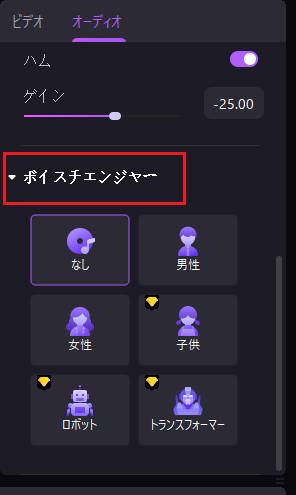ユーザーガイド
-
DemoCreatorについて
-
画面録画
-
音声録音
-
(New)デモモードの使い方
-
動画編集ツール
-
音声編集
-
各種ビデオエフェクトの使い方
-
動画の出力&共有
-
キーボードショートカット
-
DemoCreatorクラウドサービス(DemoAir)
よくある質問
音声編集
DemoCreatorにはオーディオ編集機能もたくさん搭載しております。
このページでは、DemoCreatorで音声を編集する方法を下記のように紹介します。
1. オーディオをミュート
ビデオクリップがタイムラインに追加されたら、音声をミュートしたり、音声を動画から切り離して個別に編集したりできます。
動画の音声をミュートするには、タイムラインでクリップを右クリックして「オーディオをミュート」を選択します。
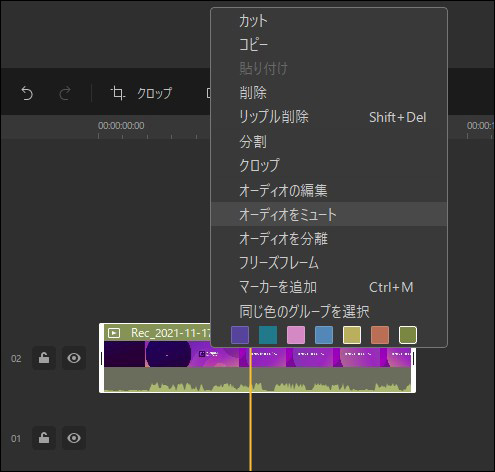
2. 音声を分離
ビデオから音声を分離するには、タイムラインで対象ビデオクリップを右クリックして【オーディオを分離】を選択します。 切り離された音声は自動的にビデオ上のトラックに配置され、ビデオクリップとは別に編集することができます。
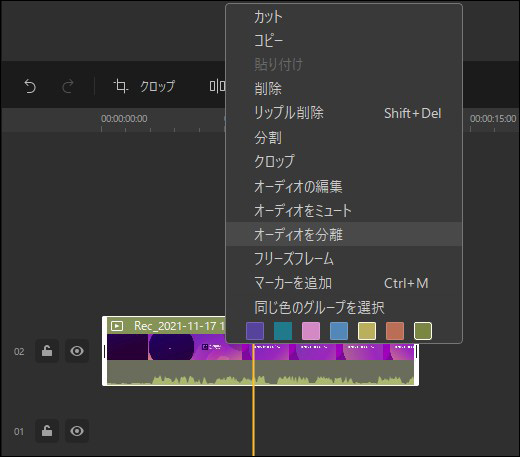
3. 音声をフェードイン・フェードアウト
まず、タイムラインでビデオクリップまたは音声クリップを右クリックし、【オーディオの編集】を選択します。
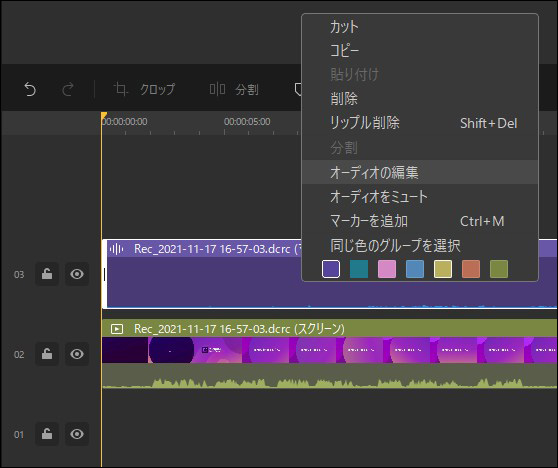
次に、対象クリップ上の小さな緑色の点をドラッグして、音声をフェードイン、フェードアウトできます。
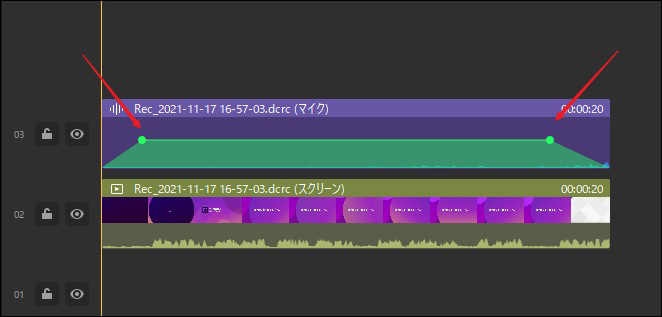
4. ノイズ除去
タイムラインでオーディオクリップまたはビデオクリップをクリックして、画面右上に表示するプロパティパネルで【オーディオ】アイコンをクリックし、
【ノイズ除去】タブで必要に応じて【通常のノイズ除去】、【ヒス】、【ハム】タブを有効にして通常ノイズ、ヒスノイズ、ハムノイズを除去できます。
【通常のノイズ除去】では、低、中、高の3つの設定から選択できます。ヒスノイズ除去の場合、ノイズのボリュームとレベルを詳しく調整できます。
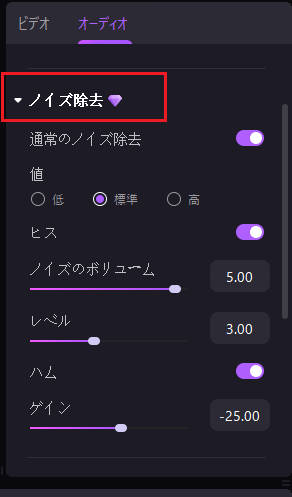
5. ボイスチェンジャー
自分の声や動画の音声をワンクリックで自在に変えることができる【ボイスチェンジャー】機能。 DemoCreatorのボイスチェンジャー機能には、男性の声、女性の声、子供の声、ロボットの声、トランスフォーマーの声の5種類が用意されています。ボイスチェンジャー機能の使い方は下記の通りとても簡単です。
- まず、音声を変更する必要な素材 (ビデオまたは音声ファイル)をDemoCreatorの動画編集ツールにインポートして、タイムラインにドラッグ&ドロップして追加します。
- 次に、タイムラインで対象クリップをクリックして画面の右上に表示するプロパティーパネルでは、【オーディオ】タブにある【ボイスチェンジャー】からお気に入りの声をクリック選択して適用させます。